Гоогле фотографије су одличне за чување ваших слика. Међутим, када је у питању управљање фотографијама, софтвер треба побољшати. Тачније, ваше слике се приказују обрнутим хронолошким редоследом на који сте у основи заглављени.
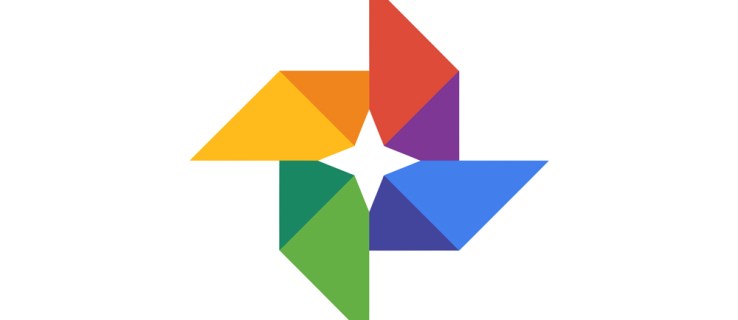
У ствари, још увек не постоји картица Недавна која би вам омогућила да прегледате најновија отпремања. Ствари постају још горе са старим отпремањима јер бисте могли да се нађете да бесконачно листате кроз своје слике док не пронађете датум који тражите. Али постоји сребрна облога. Читајте даље да бисте сазнали више.
Линк за претрагу
Да би ствари биле јасне, Гоогле фотографије бирају датум снимања слике и категоришу је до тог датума. На пример, ако отпремите цео албум који је снимљен током неколико година, слике ће завршити у различитим сетовима.
УРЛ //пхотос.гоогле.цом/сеарцх/_тра_ приказује слике према датуму њиховог отпремања, почевши од последње слике. Добијате преглед сличице сваке отпремљене групе, а интерфејс је сличан уобичајеним Гоогле фотографијама.
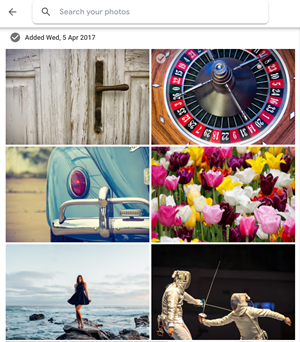
Постоји опција групног одабира слика/албума, дељења и уређивања времена и датума. Можете да промените информације о локацији, преместите слике у различите албуме и отворите слике за брзо уређивање. Међутим, постоји квака са везом за претрагу.
Ова веза не ради на иОС уређајима и даје различите резултате када јој приступите са Андроид паметног телефона. Другим речима, од вас се тражи да приступите УРЛ адреси директно са рачунара.
Напомена о коришћењу апликације Гоогле фотографије за иОС
Гоогле слике за иОС се синхронизују са сликама у апликацији Пхото. Моћи ћете да видите фотографије које сте последње снимили, а Гоогле организује слике у албуме према локацији, људима или објектима.
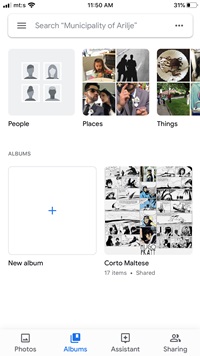
Међутим, слике у апликацији и на линку за претрагу ће и даље бити различите. Брзо решење може бити да направите резервну копију или отпремите један од албума са вашег иПхоне-а у Гоогле фотографије. Међутим, ово би поништило сврху брзог приступа недавним отпремањима.
Како се користи претрага слика у Гоогле фотографијама
Гоогле користи сложен алгоритам за анализу и груписање ваших фотографија. Захваћа локацију, људе и тип медија како би вам олакшала претрагу. Ово можете искористити да пронађете своје најновије отпремање.
Изаберите/кликните на траку за претрагу и унесите локацију или име особе која је на фотографији. Да би име функционисало, морате да имате омогућено препознавање лица, а постоји и опција да касније додате име. Поред тога, можете укуцати име објекта/ставке који се појављује на слици и тако претраживати.
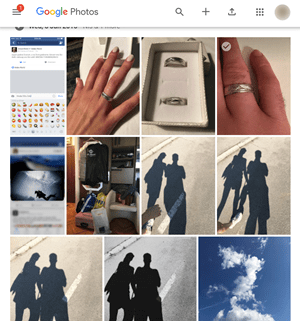
Срећом, Гоогле вам пружа предлоге за претрагу и можете да изаберете различите категорије: селфији, омиљени, видео снимци, итд. Али када кликнете на икону хамбургера (горњи леви угао), нема опције Недавно.
Упркос ограничењу, ово вам може помоћи да пронађете најновије отпремање ако сте снимили слике на одређеном месту. Исто важи и када сликате одређену ствар. Са друге стране, могу искакати и друга нескорашња отпремања.
Белешка: Када користите Гоогле фотографије у прегледачу, померањем курсора на ивицу прозора открива се временска трака. Можете да померите надоле и кликнете на године да бисте пронашли своје фотографије. Али запамтите, година се односи на узети датум и време, а не на отпремање.
Савети и трикови за груписање фотографија
Кликом на слику особе или животиње спајају се све слике које приказују ту особу или животињу. Ово омогућава лакшу претрагу и боље груписање, плус можете им дати прилагођено име.
Пре него што почнете, приступите подешавањима, изаберите „Групирај слична лица“ и проверите да ли је означено „Прикажи особе са људима“. Последња функција је опциона, али вам даје предност у смислу префињеније претраге. Вреди напоменути да новије итерације Гоогле фотографија подразумевано укључују ову функцију.
Да бисте дали име особи на слици, идите на траку за претрагу, откуцајте „Људи“ и пронађите слику коју желите да користите. Након што одаберете слику, појављује се опција „Додај име“, кликните на њу и унесите име те особе. Гоогле ће одмах препознати особу на другим сликама и питати вас да ли је то исто лице.
Исти кораци важе за кућне љубимце и увек можете додати опис слици да бисте олакшали претрагу. Изаберите слику, притисните икону „и“ и унесите свој опис у назначено поље.
Белешка: Опција за препознавање лица мора бити омогућена да би именовање особа функционисало
Где су нестале фотографије за викенд?
Необјашњиво, чини се да вас Гоогле води у одређеном правцу када је у питању претрага слика. Зашто, може се нагађати. Са друге стране, софтвер пружа тачне информације о лицу, предмету и локацији, што вам помаже да сузите претрагу.
Мислите ли да би било добро имати картицу Недавно за Гоогле фотографије? Зашто Гоогле уопште није укључио ову опцију? Дајте нам своја два цента у одељку за коментаре испод.